|
Possiamo cominciare
1.
Apri l'immagine ''renee-demain peut être -fond'' - Con
un doppio clic nella tavolozza dei livelli, trasformala
in livello Raster 1
2.
Livelli>Nuovo livello raster
3.
Selezioni>Carica/salva selezione>Carica selezione da
disco - Cerca e carica la selezione "renee demain peut
etre- selec 1"
4. Tavolozza
dei colori - imposta il colore di primo piano con
#e9d312 e come sfondo il colore #8a2400
5. Attiva lo
strumento
 così configurato:
così configurato:

ed applica
qualche pennellata lungo la linea con il colore di primo
piano
-
Selezioni>Inverti
- Sullo stesso
livello ma con il colore di sfondo applica qualche
pennellata, così:
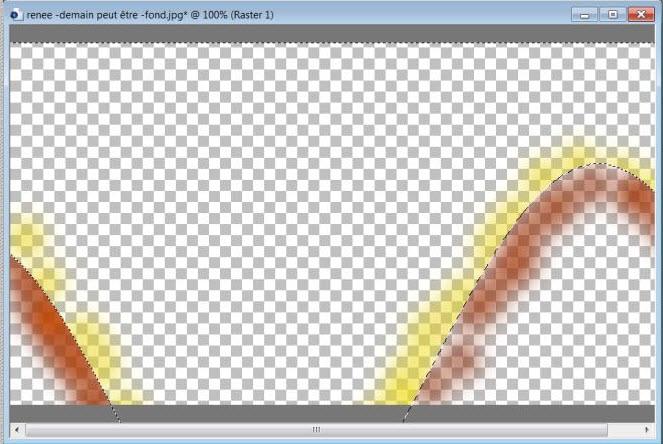
6.
SELEZIONI>DESELEZIONA TUTTO
7.
Regola>Sfocatura>Sfocatura gaussiana a 25
8. Effetti>Plugin><
I.C.NET Software >Filter Unlimited 2.0>Tramage-
Accelerating Glass
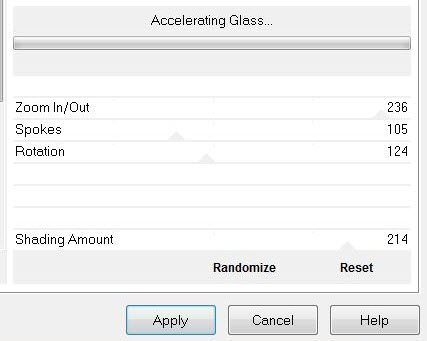
9. Apri il
tube ''AJ_swirl-brushesse " ed attiva il livello Raster
1 di questo tube
-
Modifica>Copia - torna al tuo lavoro ed incolla come
nuovo livello
10.
Effetti>Effetti bordo>Aumenta di più
- Tavolozza
dei livelli - cambia la modalità di miscelatura di
questo livello in Luminanza
11. Apri il
tube "element 26.png"
-
Modifica>Copia - torna al tuo lavoro ed incolla come
nuovo livello
Immagine>Ridimensiona
a 70% - "Ridimensiona tutti i livelli" NON selezionato e
posiziona così:
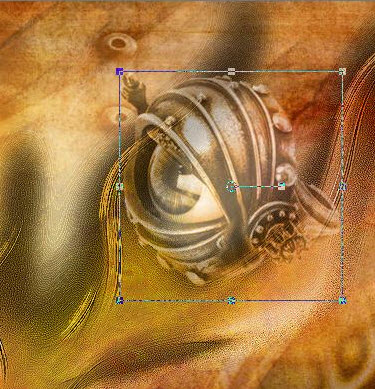
12. Tavolozza
dei livelli - cambia la modalità di miscelatura di
questo livello in Luminanza esistente - diminuisci
l'opacità a 62
13.
Livelli>Nuovo livello raster
14.
Selezioni>Carica/salva selezione>Carica selezione da
disco - Cerca e carica la selezione "renee demain peut
etre- selec 2"
- Attiva lo
strumento
 e riempi la selezione con il nero
e riempi la selezione con il nero
- Diminuisci
l'opacità di questo livello a 55
15.
Livelli>Duplica
-
Immagine>Capovolg
16.
Livelli>Nuovo livello raster
17.
Selezioni>Carica/salva selezione>Carica selezione da
disco - Cerca e carica la selezione "renee demain peut
etre- selec 3"
- Attiva lo
strumento Riempimento e riempi la selezione con il
colore #cda25e
18.
SELEZIONI>DESELEZIONA TUTTO
19.
Effetti>Effetti bordo>Aumenta di più
- Tavolozza
dei livelli - posizionati in basso (Sfondo)
20.
Selezioni>Carica/salva selezione>Carica selezione da
disco - Cerca e carica la selezione "renee demain peut
etre- selec 4
21.
Selezioni>Innalza selezione a livello
22. Effetti>Plugin><
I.C.NET Software >Filter Unlimited 2.0>Krusty's FX vol I
1.0 - Grid Mover
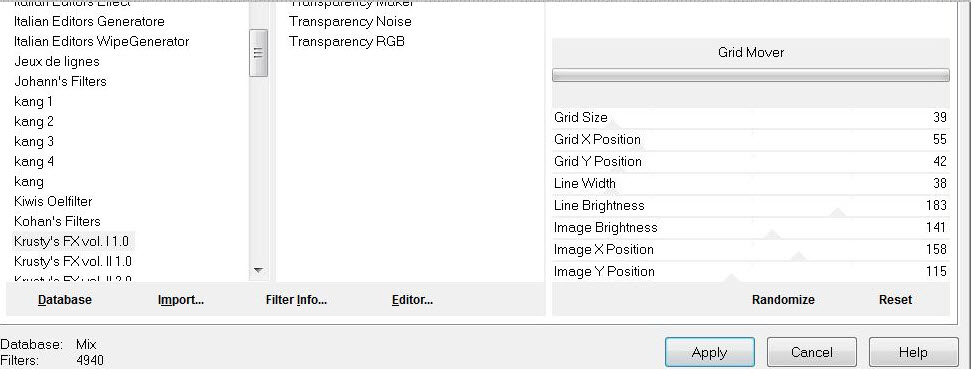
23.
Effetti>Effetti bordo>Aumenta
24. Effetti>Plugin>MuRa's
Meister>Perspective Tilling
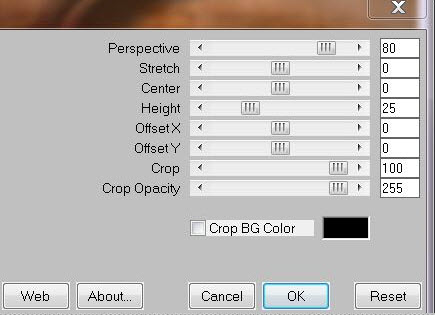
- Resta
posizionato su questo livello
- Apri il tube
"renee-demain peut etre-barre 1"
-
Modifica>Copia - torna al tuo lavoro ed incolla come
nuovo livello
- Posiziona
correttamente
- Così
si presenta la tavolozza dei livelli
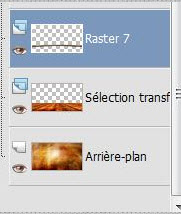
25.
Livelli>Duplica
-
Immagine>Capovolgi (non
preoccuparti della sua posiizone, lo sistemeremo meglio
dopo)
- Tavolozza
dei livelli - posizionati in alto
26.
Livelli>Nuovo livello raster
27. Effetti>Plugin>Xero>Sparkles
- in Highlights imposta il colore #e9d312
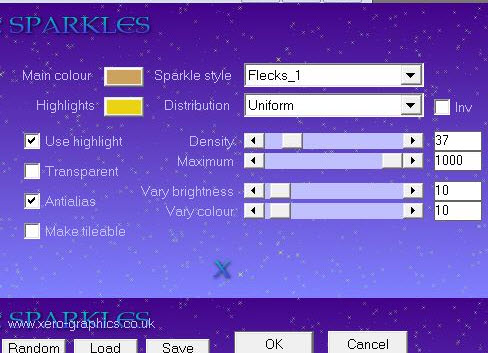
- Resta
posizionato su questo livello
28.
Selezioni>Carica/salva selezione>Carica selezione da
disco - Cerca e carica la selezione "renee demain peut
etre- selec 5"
CANCELLA

29.
SELEZIONI>DESELEZIONA TUTTO
30. Apri
il tube "element 13"
-
Modifica>Copia - torna al tuo lavoro ed incolla come
nuovo livello
-
adesso posiziona correttamente la
seconda barra
- Sullo stesso
livello
31.
Effetti>Effetti di distorsione>Compressione a 10
32. Effetti>Plugin>Alien
Skin Eye Candy 5>Impact>Perspective Shadow - Preset ''renee
demain peut etre- perspective''
- Tavolozza
dei livelli - posizionati in alto
33. Apri il
tube "element 23"
-
Modifica>Copia - torna al tuo lavoro ed incolla come
nuovo livello
- Posiziona
correttamente
34. Apri il
tube "element 12"
-
Immagine>Ridimensiona a 80%
-
Modifica>Copia - torna al tuo lavoro ed incolla come
nuovo livello
-
porta il tube della lanterna
sotto al cuore
35.
Livelli>Unisci>Unisci visibile
36. Effetti>Plugin>AAA
Frame>Foto Frame
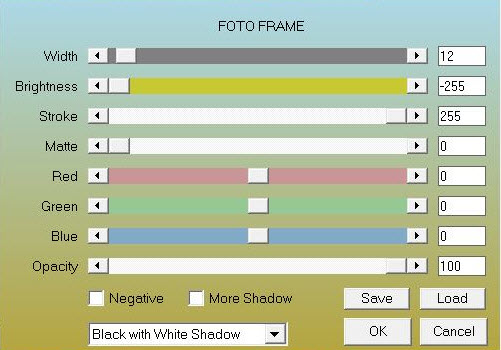
- Per il
momento, lascia da parte questo lavoro:
37. Apri
l'immagine "renee-demain peut etre fond 2"
38.
Immagine>Aggiungi bordatura - 2 pixels in bianco
39.
Immagine>Aggiungi bordatura - 20 pixels in nero
40. Apri il
tube ''renee-element 100 -demain peut etre '
-
Modifica>Copia - torna al tuo lavoro ed incolla come
nuovo livello
41.
Livelli>Duplica
42.
Effetti>Effetti bordo>Aumenta
43.
Effetti>Effetti immagine>Scostamento O = -2 e V = 100
Trasparente
44.
Effetti>Effetti di distorsione>Onda

45.
Livelli>Nuovo livello raster
46.
Selezioni>Carica/salva selezione>Carica selezione da
disco - Cerca e carica la selezione "renee demain peut
etre- selec 6"
- Attiva lo
strumento Riempimento (f) e riempi la selezione con il
colore #f1e1de
47. Tavolozza
dei livelli - cambia la modalità di miscelatura di
questo livello in Luminanza- diminuisci l'opacità a 42
MANTIENI
SELEZIONATO
48. Effetti>Plugin><
I.C.NET Software >Filter Unlimited 2.0>- &<Bkjg
Designer
sf10> Crosstich
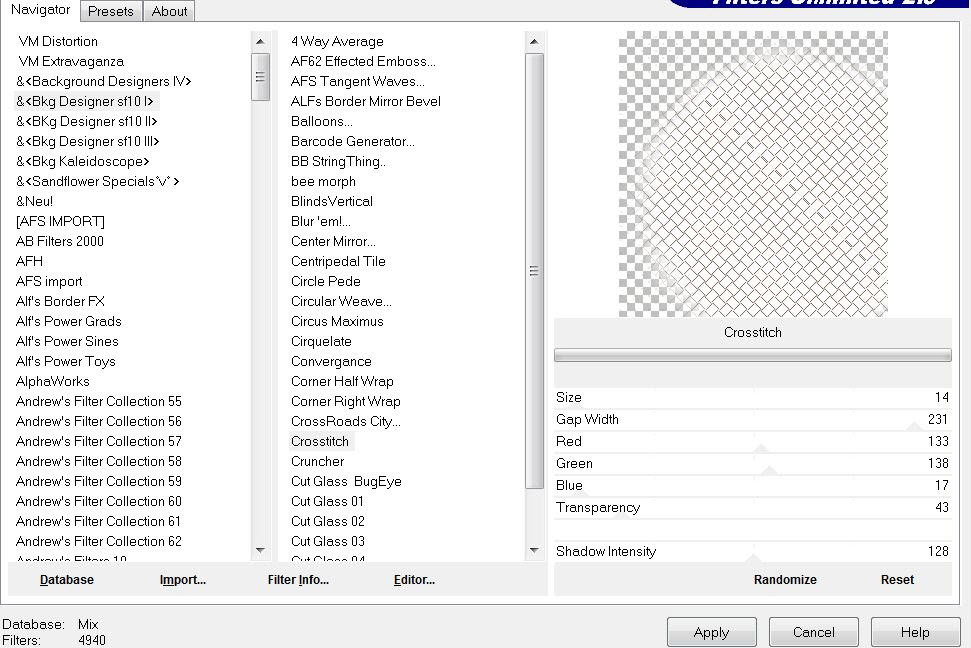
49.
SELEZIONI>DESELEZIONA TUTTO
50. Apri il
tube "element 10 roue"
-
Modifica>Copia - torna al tuo lavoro ed incolla come
nuovo livello
51.
Effetti>Effetti immagine>Scostamento O = -200 e V = -200
Trasparente
52.
Regola>Sfocatura>Sfocatura radiale
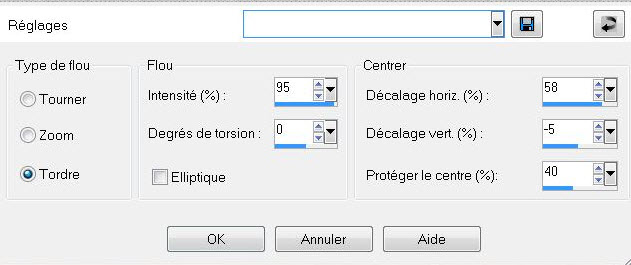
53.
Livelli>Duplica
-
Livelli>Unisci>Unisci giù
- Tavolozza
dei livelli - posizionati in alto
54.
Livelli>Nuovo livello raster
55.
Selezioni>Carica/salva selezione>Carica selezione da
disco - Cerca e carica la selezione "renee demain peut
etre- selec 7"
- Riattiva
l'immagine messa da parte
56.
Modifica>Copia - torna al tuo lavoro ed incolla nella
selezione
- Mantieni
selezionato
57. Effetti>Plugin>Eye
Candy 6>Impact>Perspectve shadow>Drop height 2
- se non
hai questo filtro, applica uno Sfalsa ombra 5/6/80/4 in
nero
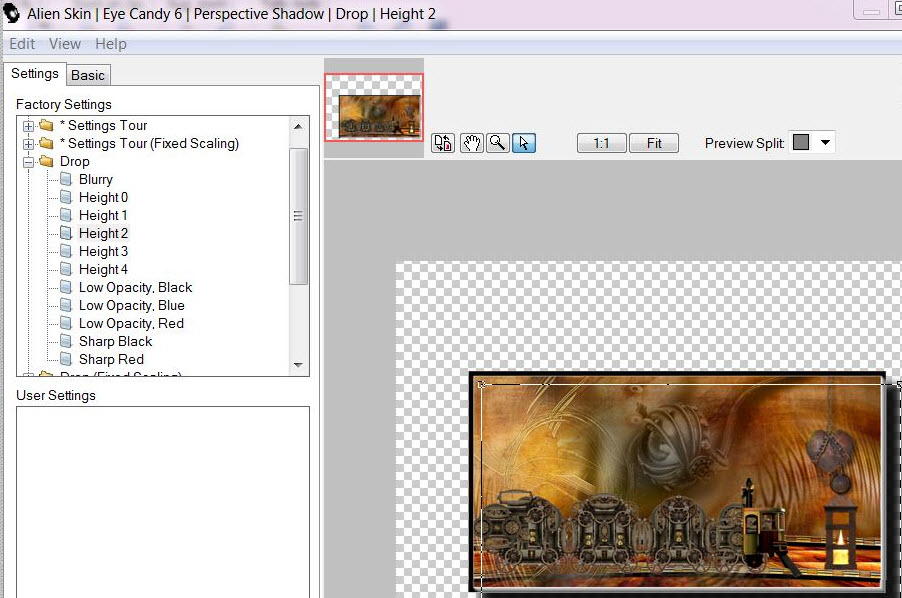
58.
SELEZIONI>DESELEZIONA TUTTO
- Tavolozza
dei livelli - posizionati sul livello Copia di Raster 2
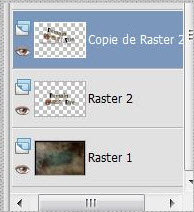
59.
Livelli>Duplica
-
Livelli>Disponi>Porta in alto
- Ecco come si
presenta adesso la tavolozza dei livelli:
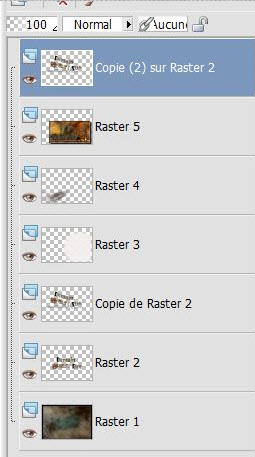
60. Apri il
tube "element24oiseau"
-
Modifica>Copia - torna al tuo lavoro ed incolla come
nuovo livello
61.
Immagine>Aggiungi bordatura - 20 pixels in bianco
62. Apri il
tube "element 15 roue bis"
-
Modifica>Copia - torna al tuo lavoro ed incolla come
nuovo livello
Il
tutorial è terminato
Spero abbiate gradito eseguirlo
Grazie
Renée
Scritto il 4 ottobre 2012
*
Ogni somiglianza con una lezione esistente è una pura
coincidenza
*
Non dimenticate di ringraziare i tubeurs e le
traduttrici che lavorano con e per noi.
Grazie
|